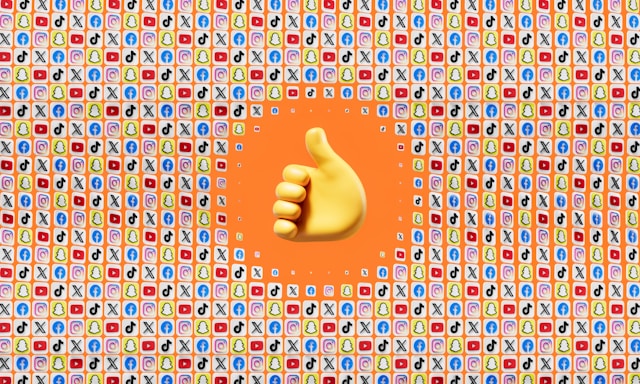Lanciate TikTok in TV per un'esperienza di visione più piacevole
Vi piace guardare i tutorial di bellezza su TikTok? Forse state cercando di imparare l'ultima moda del ballo guardando gli altri utenti che lo fanno sulla piattaforma. Volete semplicemente godervi i vostri TikTok preferiti a mani libere e più comodamente con la vostra famiglia o i vostri amici? Potete trasmettere TikTok alla TV per una migliore esperienza visiva!
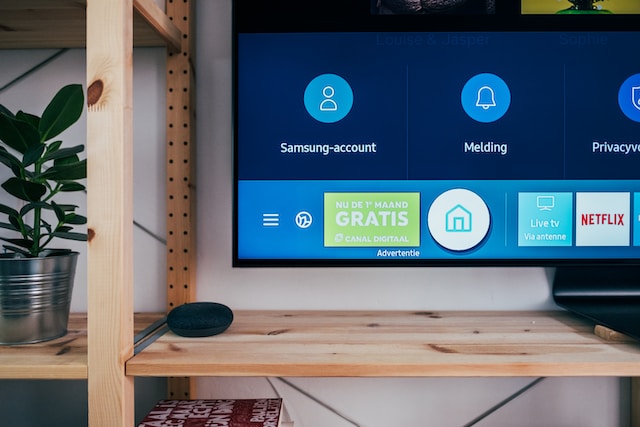
È possibile trasmettere TikTok in TV?
È possibile trasmettere TikTok in TV? Sì, è possibile. TikTok è disponibile anche su Google TV e Android TV per la visualizzazione diretta.
L'app TikTok non supporta il casting per la TV. È comunque possibile guardare TikTok dal cellulare alla smart TV o al dispositivo Apple tramite altre opzioni di casting.
All'inizio del 2021, la piattaforma ha lanciato l'app TikTok TV. La famiglia e gli amici potranno godere di un'esperienza di visione domestica di TikTok più grande e migliore per Android TV e Google TV. Secondo la pagina delle notizie di TikTok:
"L'app TikTok TV è stata realizzata per un'esperienza di visione televisiva a casa, rendendo più semplice la visione dei contenuti dei nostri feed 'For You' e 'Following' sul grande schermo. Questo include i video più apprezzati e visualizzati in un'ampia gamma di categorie, dal gioco alla commedia, dal cibo agli animali. Per iniziare, è possibile accedere all'app TikTok TV con il proprio account. C'è anche una pagina 'Discover', che consente di trovare altri contenuti, creatori e categorie preferiti su TikTok".
L'applicazione TikTok TV è disponibile solo in Nord America e in alcune parti dell'Europa e dell'Asia. È possibile scaricare l'app se si dispone di uno dei seguenti dispositivi:
- Amazon Fire TV
- Google TV
- TV intelligenti LG
- TV intelligenti Samsung
- Altri dispositivi Android TV™ OS
Come installare l'app TikTok TV
Non è necessario eseguire il cast di TikTok sulla TV se si dispone di uno dei dispositivi supportati elencati sopra. Troverete l'app TikTok TV nel menu Applicazioni del vostro televisore o tramite Google Play. Se avete un televisore Android, potete installare l'app TV tramite il computer. Assicuratevi che il televisore e il computer utilizzino lo stesso account Google. Una volta completata l'installazione, basta accedere al proprio account e iniziare a guardare TikTok.
Per installare l'app TikTok TV dal televisore intelligente:
- Andate su Google Play o sul menu Applicazioni del vostro televisore e cercate TikTok. Potete anche usare Google Home per cercare l'app "TikTok TV".
- Installare l'applicazione.
- Quando il dispositivo ha terminato l'installazione dell'app, aprirla e accedere al proprio account TikTok. È anche possibile iniziare a guardare i video di TikTok senza un account facendo clic su "Guarda ora".
Con l'app TikTok TV, vi divertirete di più a guardare le sfide di TikTok. Anche la navigazione tra i prodotti dei vostri venditori TikTok preferiti sarà più comoda.

Come lanciare TikTok in TV
Se l'app TikTok TV non è disponibile, è possibile collegare il dispositivo mobile e la TV tramite Wi-Fi condiviso. Questo tipo di connessione wireless si chiama casting.
Il casting funziona per foto, video e applicazioni selezionate. Durante il casting sul televisore, è possibile utilizzare il dispositivo per altre attività o lasciarlo in modalità di sospensione. Ecco come eseguire il casting di TikTok sulla TV se si dispone di un dispositivo Android o Apple.
Trasmettere TikTok alla TV tramite un dispositivo Android
Il dispositivo Android potrebbe richiedere un media streamer come Roku o Google Chromecast per abilitare il casting. I passaggi per il casting possono variare a seconda del telefono, del modello di TV o del media streamer. Questi sono i passaggi di base per trasmettere TikTok alla TV tramite un dispositivo Android utilizzando una chiavetta Chromecast. Questa è disponibile online e nella maggior parte dei negozi di computer o elettrodomestici.
Configurare il dispositivo Android:
- Assicurarsi che il dispositivo sia dotato di Android 8.0 o successivo.
- Se il dispositivo Android è in modalità risparmio energetico o batteria, disattivare questa impostazione. Per trasmettere lo schermo del dispositivo Android al televisore è necessario disporre della massima energia della batteria.
- Attivare l'autorizzazione per il microfono nell'applicazione Google Play Services. Andate su Impostazioni > Applicazioni > Google Play Services > Autorizzazioni. Cercate "Microfono", quindi selezionate l'autorizzazione che consente l'accesso al microfono.
- Assicurarsi di aver già aggiunto il televisore ai dispositivi dell'app Google. Accedere a Impostazioni > Google > Dispositivi e condivisione > Dispositivi. Eseguire la scansione dei dispositivi vicini e salvare il dispositivo (il televisore) sul telefono.
Impostare il televisore:
- Collegare il dispositivo Chromecast.
- Andate su chromecast.com/setup e configurate il vostro televisore per utilizzare Chromecast.
- Collegare Chromecast alla rete Wi-Fi.
Secondo Google, "tutti i dispositivi Chromecast richiedono un televisore con protezione dei contenuti digitali ad alta larghezza di banda (HDCP) 1.3 o superiore. La maggior parte dei televisori di 5 anni o più recenti dotati di porte HDMI avranno almeno una porta che supporta HDCP 2.2".
Gettare TikTok in TV:
- Assicurarsi che il dispositivo Android e il televisore siano sulla stessa rete Wi-Fi.
- Aprire l'applicazione Google Home/Google sul dispositivo.
- Toccare Dispositivi e condivisione > Dispositivi.
- Premere a lungo sull'icona TV.
- Toccare Cast, quindi toccare Schermata Cast.
- Aprire TikTok per eseguire il casting sul televisore.
Trasmettere TikTok alla TV tramite un dispositivo iOS
Se avete un iPhone, un iPad o un tablet Mac, potete usare l'app AirBeamTV per trasmettere TikTok alla TV. Non è necessario disporre di una Apple TV o di AirPlay per eseguire il casting dal proprio dispositivo iOS. L'app AirBeamTV è compatibile con la maggior parte dei dispositivi. Ecco i passaggi per eseguire il casting da un iPhone a un televisore Samsung.
Configurare il dispositivo iOS e il televisore Samsung:
- Scaricare AirBeamTV sul dispositivo iOS. Fare clic su "Installa" sul dispositivo mobile. Il download dovrebbe iniziare.
- Seguire le istruzioni dell'applicazione per installare automaticamente l'applicazione gratuita AirBeamTV Receiver sul televisore Samsung. È anche possibile consultare l'App Store di Samsung TV e cercare "AirBeamTV".
Gettare TikTok in TV:
- Avviate l'applicazione Mirror for Samsung TV sul vostro iPhone o iPad. Selezionare il televisore che si desidera utilizzare. Se si utilizza l'app AirBeamTV per la prima volta, il televisore potrebbe chiedere di "consentire" la connessione. Premere "OK" sul telecomando del televisore.
- Fare clic su "Avvia mirroring" nel menu.
- Selezionare "Specchio [nome del televisore]" e premere "Avvia trasmissione". Lo schermo verrà visualizzato sul televisore Samsung.
- Aprire TikTok sul dispositivo iOS per avviare il casting sul televisore.

Trasmettere TikTok alla TV tramite computer
È possibile trasmettere TikTok alla TV tramite un computer/laptop Windows o un Mac. I computer Windows utilizzano Miracast o Wi-Fi Direct, che si trovano in Impostazioni. I Macbook utilizzano AirPlay; toccare l'icona AirPlay o trovare l'app nelle Impostazioni.
Trasmettere TikTok alla TV da Windows:
- Assicuratevi che sia il computer che il televisore supportino Miracast. Se il televisore HD non supporta Miracast, dovrete procurarvi un dongle Miracast portatile.
- Assicuratevi che il computer e il televisore siano sulla stessa rete Wi-Fi.
- Sul computer, fare clic sul logo di Windows/ pulsante Start, quindi selezionare l'icona dell'ingranaggio Impostazioni.
- Selezionare i dispositivi.
- Fare clic su Bluetooth e altri dispositivi, quindi su Aggiungi Bluetooth o altro dispositivo.
- Nella finestra visualizzata, fare clic su "Display o dock wireless".
- Selezionare il televisore a cui si desidera collegarsi dall'elenco dei dispositivi.
- Quando il computer si connette al televisore, viene visualizzato un messaggio che chiede di consentire o negare la connessione. Selezionare "Consenti".
- Lo schermo del computer apparirà sul televisore dopo qualche secondo.
Per trasmettere TikTok alla TV da un Mac, il televisore deve supportare AirPlay. Se lo supporta, seguite questi passaggi:
- Aprire Preferenze di sistema, quindi selezionare Visualizzazioni.
- Viene visualizzata una finestra di dialogo. Fare clic sul menu Display AirPlay e selezionare il televisore su cui si desidera eseguire il cast.
- Lo schermo del Mac apparirà sullo schermo del televisore.
Trasmettere TikTok alla TV via cavo
Se non riuscite a trasmettere TikTok alla TV in modalità wireless, collegate il dispositivo al televisore alla vecchia maniera: con i cavi. Il casting wireless potrebbe non essere possibile con un computer portatile più vecchio o con alcune marche o modelli di TV. È comunque possibile eseguire il casting sul televisore dal dispositivo utilizzando un cavo USB-HDMI o un cavo HDMI.
Per collegare il telefono al televisore via cavo, procedere come segue:
- Se si utilizza il telefono, utilizzare il cavo USB-HDMI per il collegamento al televisore.
- Selezionare l'ingresso utilizzato per il collegamento sul televisore.
- Il televisore dovrebbe rispecchiare immediatamente lo schermo del telefono.
- Aprire l'app TikTok per iniziare a guardare i video sul televisore.
Seguite questi passaggi per collegare un portatile Windows al televisore via cavo:
- Se si utilizza un computer portatile, collegarlo al televisore tramite un cavo HDMI.
- Con il telecomando del televisore, selezionare l'ingresso utilizzato per il cavo.
- Se si utilizza Windows, premere il tasto Windows + P per aprire le impostazioni del display. Scegliere la modalità di visualizzazione dello schermo del portatile.
È necessario un adattatore USB-C o mini DisplayPort se si utilizza un Mac senza connessione HDMI. Dopo aver collegato il Mac al televisore, andate in Preferenze di sistema > Schermo.
Vantaggi del casting di TikTok su uno schermo TV
Gli utenti di solito consumano i TikTok mentre sono in movimento. I video sono popolari e creano dipendenza grazie al loro formato breve e facilmente digeribile. Quindi, perché trasmettere TikTok alla TV quando è più comodo guardarlo sul telefono? Ecco alcuni vantaggi del casting di TikTok su uno schermo TV.
- È possibile seguire un tutorial passo dopo passo. Guardare il video su uno schermo più grande è particolarmente utile se si sta seguendo un tutorial di trucco, una routine di esercizi o una ricetta.
- È possibile imparare una routine di danza. Se si guarda il video in TV, ci si può muovere più liberamente e copiare facilmente i passi di danza.
- Volete condividere la gioia di TikTok con la famiglia e gli amici. Stare accovacciati sul piccolo schermo di un telefono o di un tablet o riunirsi intorno a un computer portatile può diventare rapidamente scomodo. Potete lanciare TikTok durante una festa o mentre vi rilassate a letto con la vostra famiglia.
- Si può fare multitasking. Il casting su un televisore consente di utilizzare il telefono, il tablet o il computer portatile per altre attività mentre si guarda TikToks.
- Guardare TikToks e leggere i commenti su uno schermo più grande è più facile per gli occhi.

Casting televisivo per una migliore performance su TikTok
Sapere come lanciare TikTok in TV può essere vantaggioso per la gestione degli account. La maggiore comodità del casting TV è rappresentata dalle immagini di dimensioni maggiori.
Ad esempio, se volete controllare i commenti sul vostro TikTok, è più facile vedere tutto su un televisore. Non dovendo strizzare gli occhi per leggere i commenti, farete sicuramente un favore ai vostri occhi. Inoltre, su uno schermo TV è possibile analizzare meglio i diversi elementi del video.
Rivedete i video che avete condiviso per capire perché alcuni hanno ottenuto risultati migliori di altri. Ricontrollate gli articoli del vostro negozio TikTok per assicurarvi che i dettagli siano accurati e che la qualità dell'immagine sia buona. Potete anche controllare le tendenze e la concorrenza.
Il casting di TikTok consente di lavorare in multitasking. Potete svolgere altre attività sul vostro telefono senza perdere i vostri video TikTok preferiti. E potete condividere l'esperienza di TikTok con i vostri cari.
Scaricate l'app TikTok TV se è disponibile nella vostra località. Utilizzate tutti i comodi strumenti a cui potete accedere per aiutarvi a gestire e migliorare le prestazioni del vostro account TikTok. Dovreste anche considerare seriamente la possibilità di collaborare con un esperto nella gestione della crescita di TikTok, un'azienda come High Social.
Lo strumento AI avanzato e proprietario di High Social funziona in modo straordinario con l'algoritmo di raccomandazione di TikTok. Questa tecnologia intelligente di targeting del pubblico vi aiuterà a trovare il pubblico giusto per il vostro marchio. Potrete garantire una crescita con follower realmente interessati e attivamente impegnati. E quando trasmetterete TikTok alla TV, vedrete un'immagine più chiara e più grande del vostro successo - si fa per dire. Iniziate a far crescere il vostro TikTok oggi stesso!